Eclipse 2020-03R安装教程
Eclipse 2020-03R是目前比较新的Eclipse版本。在这个版本里,Eclipse优化了安装方式,提供了Eclipse安装器,Eclipse安装器能最大程度的简化安装流程,下面来看一下如何安装Eclipse 2020-03R。
一、下载JDK
使用Eclipse开发Java程序,需要依赖JDK(Java Development Kit)。因此需要先安装JDK,如果没有安装JDK,只安装Eclipse会报以下错误。

上面的错误提示是Eclipse需要依赖Java虚拟机,有了Java虚拟机,Eclipse才能正常安装。
选择“是”,会打开文件系统,让你选择JDK的安装目录。
选择“否”,会跳转到JDK的下载界面。
点击“否”,会跳转到下面的页面。

从上图的提示中可以看出,Eclipse 2020-03R最适合的JDK是JDK8.
JDK属于Oracle公司的产品,可以直接到Oracle官网去下载,需要先登录Oracle账号(没有的话可以先注册),再进行下载,也可以使用网盘里为你提前下载好的JDK8。建议使用网盘上下载好的JDK8。
网盘链接: https://pan.baidu.com/s/1J45LKKQL0d3JgDOFDl-4zA 提取码: cejw
Oracle官网的服务器在过来,网站打开速度慢,打开网站之后,下载速度也慢,210M的JDK8需要下载1个小时。
下载好的JDK如图所示:

二、安装JDK
(1)双击 “jdk-8y241-windows-x64.exe”进行安装,出现以下页面:

(2)点击下一步继续,出现如下页面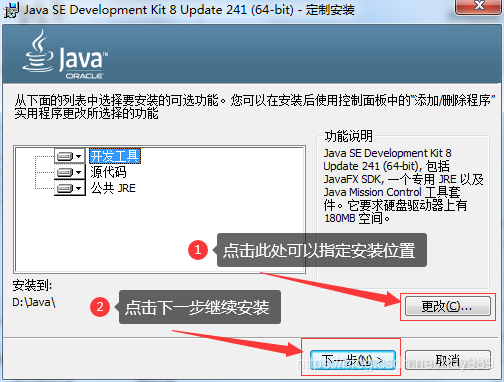
(3)点击下一步继续,进入安装环节

安装的过程中,弹出以下页面,提示设置JRE位置。

开始安装Java环境

(4)点击关闭,完成安装。

三、下载Eclipse安装器
Eclipse安装器已经下载完毕,并上传到百度网盘,建议使用网盘上下载好的Eclipse安装器。
网盘链接: https://pan.baidu.com/s/1Ur_MhRQPZY2KVcweBLwgYQ 提取码: 5334
Eclipse安装器是Eclipse官方提供的Eclipse安装工具,Eclipse安装器本身并不大,只有52M左右。Eclipse安装器主要的作用是帮你下载Eclipse需要依赖的文件,帮你安装Eclipse。
如果想去官网下载Eclipse安装器,参考下面的流程。
Eclipse安装器官方下载地址: https://www.eclipse.org/downloads/

图中的下载按钮下载的是适用于64位操作系统的Eclipse安装器。
—win7、win10等绝大多数的操作系统都是64位操作系统。
—windows XP属于32位操作系统。
如何查看自己电脑的操作系统位数?
右键 ”此电脑“ 点击弹出菜单中的 “属性”选项。出现如下截图。

四、通过安装器安装Eclipse
(1)双击下载好的Eclipse安装器,会弹出安装警告,点击“运行”。

(2)选择安装类型:Eclipse IDE for Enterprise Java Developers

(3)选择JDK目录,设置Eclipse安装目录。

(4)Eclipse下载依赖文件并开始安装。–只需等待即可(下载速度比较慢)。

(5)安装完成,点击“LAUNCH”启动Eclipse,或者点右上角 “X”关闭页面。

五、新建Java项目
(1)双击桌面Eclipse的快捷方式图标来运行Eclipse。

Workspace:工作空间。本质上就是一个文件夹,用来存放你使用Eclipse创建的各个项目。
Eclipse允许创建多个空间,不同的工作空间可以相互切换。-----在实际工作中,一般会把一个公司的项目放在一个工作空间里,方便查看项目。例如:在A公司工作时创建工作空间A,并把在这个公司上班期间建的项目都放在工作空间A里;换工作到B公司后,可以新建一个工作空间B,并把在B公司工作期间的项目放到工作空间B里。这样更方便管理自己的项目。
当然自己平时写一些小的Demo和小案例的时候,可以把这些demo和小案例放在一个单独的工作空间里。
(2)Eclipse欢迎页面

(3)Eclipse主页面
关闭欢迎页面之后,会显示出Eclipse的主页面。

(4)新建Java项目
- 选择Create a project…

- 选择“Java Project”,点击“Next”。

- 输入项目名称,点击 “Finish” 完成创建。

- 点击“Open Perspective” 完成项目的创建。

- 建好的项目如下:























 9415
9415

 被折叠的 条评论
为什么被折叠?
被折叠的 条评论
为什么被折叠?








